Mēs esam pārskatījuši Microsoft Office PowerPointŠeit ir vērā ņemamas 2010. gada iezīmes. Lieliskās ziņas ir tas, ka PowerPoint 2010 ne tikai ļauj iegult videoklipus prezentācijās, bet arī nodrošina rīkus video rediģēšanai.
Pirmkārt, uzziniet, kā varat iegult videoklipusPowerPoint prezentācija. Kad esat iegulējis video slaidā, sāciet lietot PowerPoint 2010 iebūvētās video rediģēšanas funkcijas, lai uzlabotu iegultos videoklipus un padarītu tos labākus.
Lūdzu, ņemiet vērā, ka rokasgrāmatā (saite sniegta iepriekš)mēs rakstījām tikai par tiešsaistes video iegulšanu, bet jūs varat arī iegult video no faila. Tas automātiski saspiež un optimizē iegulto datu nesēju, lai uzlabotu atskaņošanu prezentācijā. Tas atbalsta šādus formātus (ieskaitot audio):
- AVI
- WMV
- MOV
- H.264
- MP3
- WMA

Tagad ļauj redzēt operācijas, kas iekļautasCilne PowerPoint 2010 formāts. Varat viegli sagriezt nevēlamu video sadaļu, saviem video var izmantot dažādus stilus, piemēram, izbalējošās malas, 3D pagriešanu, tiešos pārdomas utt., Kā arī var iekrāsot video, ja uzskatāt, ka tas neatbilst jūsu slaida fonam.
Zemāk esošajos ekrānuzņēmumos varat redzēt, cik viegli ir apgriezt videoklipu.
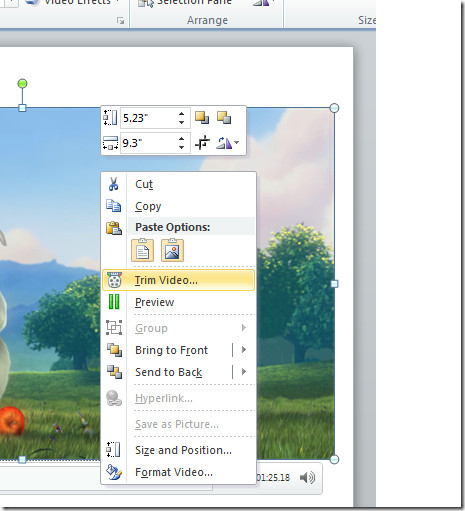
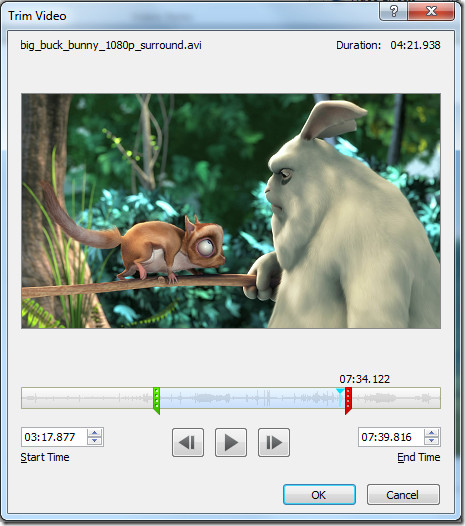
Video formas, video apmales un video efektu piemērošanai ir atsevišķa sadaļa.
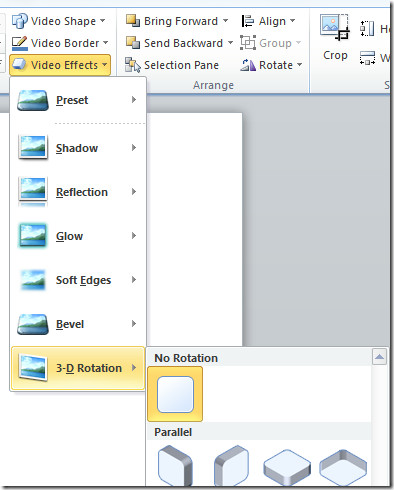
Zem Labojumi varat pielāgot video spilgtu un kontrastu, izvēloties vēlamo vērtību.
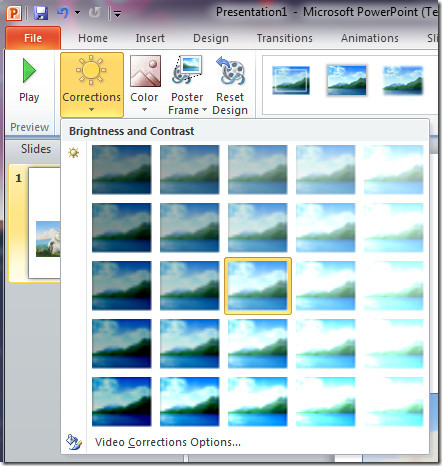
Noklikšķiniet uz Video labošanas iespējas un tiks atvērts jauns logs, kurā ir daudz opciju, kuras var veikt videoklipā.
Uz Apmales krāsa un Robežu stils kreisajā sānjoslā esošās opcijas ļauj rediģēt videoklipa apmales krāsu un stilu, ēnu un pārdomu efektus var pievienot no Ēna un Pārdomas iespējas. Izmantojot video, var veikt 3D darbības 3-D formāts un 3D rotācija opcija. Apgriezt opcija ļauj apgriezt video daļas. Vienkārši norādiet video pozīciju un citus apgriešanas parametrus, piemēram, platumu, augstumu, kreiso un labo pusi utt., Un tas ir izdarīts.

Uz Izmērs un Pozīcija opcijas ļauj pielāgot precīzu video izmēru un pozīciju. Videoklipa virsrakstu un aprakstu varat pievienot no Alt teksts opcija.
Visas iepriekš apspriestās iespējas ir zem Formāts cilni, zem. atradīsit citas rediģēšanas iespējas Atskaņošana cilne. Video apgriešanas, ieslēgšanas / izslēgšanas un atskaņošanas iespējas lietotājiem ir kārtīgi izkārtotas (sk. Ekrānuzņēmumu zemāk).
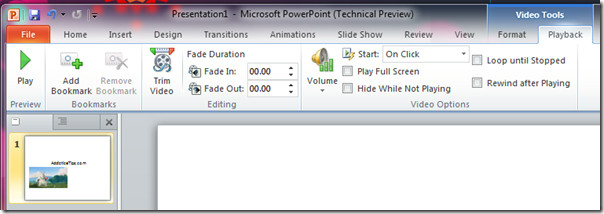
Microsoft PowerPoint 2010 padara jūsu prezentācijas profesionālākas.













Komentāri